Автономная миграция P2V с использованием SCVMM 2008
Введение
SCVMM 2008 поддерживает онлайн-миграцию для операционных систем Windows, поддерживающих службу теневого копирования томов (VSS), и требует автономной миграции для операционных систем Windows, не поддерживающих VSS. В следующей статье представлены необходимые условия, процедуры и рекомендации для автономной миграции P2V. Кроме того, я дам рекомендации о том, когда следует рассмотреть возможность использования автономной миграции P2V, даже если операционная система Windows поддерживает онлайн-миграцию.
Все миграции P2V выполняются с помощью мастера в SCVMM 2008. Один и тот же мастер используется для онлайн- и офлайн-миграций. Все, что требуется для установки, — это сервер управления виртуальными машинами и библиотечный сервер. Оба установлены на сервере SCVMM по умолчанию.
Мастер автономной миграции P2V собирает необходимую информацию, принимает решения на основе этой информации и, наконец, создает задание, которое будет выполняться для выполнения миграции. Мастер миграции для автономной миграции P2V включает следующие шаги:
- Запуск мастера
- Указание исходного физического сервера
- Именование виртуальной машины
- Сбор системной информации с исходного физического сервера
- Изменение конфигурации тома
- Изменение IP-адреса, используемого для миграции
- Изменение конфигурации процессора и памяти перенесенной виртуальной машины
- Выбор хоста Hyper-V для размещения
- Выбор пути для размещения файлов виртуальной машины на целевом хосте Hyper-V
- Выбор сопоставления виртуальной сети для каждого сетевого адаптера
- Выбор дополнительных свойств, таких как действия при запуске и завершении работы
- Решение любых потенциальных проблем с конвертацией
- Запускаем процесс миграции
Офлайн P2V Предпосылки
Прежде чем пытаться выполнить миграцию P2V, необходимо проверить множество предварительных условий. На этапе сбора информации миграции P2V SCVMM потребуется развернуть агент P2V (VMMP2VAGENT.EXE) на исходном сервере для сбора информации. Для успешной установки агента на исходном сервере должен быть установлен как минимум Windows Installer 3.1. Прежде чем пытаться выполнить миграцию P2V, необходимо загрузить установщик Windows с веб-сайта Microsoft Downloads. Найдите KB893803.
Во время автономной миграции P2V исходный сервер выключается и загружается из образа WinPE, чтобы можно было получить доступ к дискам исходного сервера без какой-либо блокировки файлов. Образу WinPE потребуется доступ к дискам и сетевым интерфейсам для чтения данных с дисков исходных серверов и передачи этих данных по сети на хост, на котором находится целевая виртуальная машина. На этапе сбора информации агент P2V определит все необходимые дополнительные драйверы или обновления и представит вам эти требования с помощью мастера. Вам нужно будет скопировать эти файлы в структуру папок SCVMM, выполнив следующие действия:
- Загрузите необходимые пакеты обновлений или указанные драйверы с веб-сайта Microsoft. Пакеты обновлений необходимо будет переименовать в формат имени 8.3 и, возможно, их потребуется извлечь. Также может потребоваться извлечь драйверы, чтобы получить необработанные файлы драйверов.
- Скопируйте переименованные пакеты обновлений в папку C:Program FilesMicrosoft System Center Virtual Machine Manager 2008P2V Patch Import.
- Скопируйте необработанные файлы драйвера в папку C:Program FilesMicrosoft System Center Virtual Machine Manager 2008Driver Import.
Обязательно используйте драйверы, разработанные для Vista или более поздних операционных систем, поскольку версия WinPE, используемая в SCVMM 2008, основана на Windows Vista.
Офлайн P2V соображения
Для некоторых серверов следует использовать автономную миграцию P2V, чтобы убедиться, что данные транзакций правильно сохранены на диске во избежание повреждения. Контроллеры домена Active Directory являются ярким примером. Онлайн-миграция контроллера домена потенциально может привести к ситуации отката USN, как описано в приложении A технического документа «Запуск контроллеров домена в Hyper-V».
Вы должны выполнить P2V-преобразование контроллера домена в автономном режиме, чтобы данные каталога были согласованными при повторном включении контроллера домена. Во время миграции P2V физический контроллер домена и новый виртуальный контроллер домена не должны работать и подключаться к производственной корпоративной сети. После завершения миграции P2V виртуальная машина должна быть включена при подключении к изолированной сети, чтобы вы могли убедиться, что процесс миграции P2V завершен. После проверки миграции физический контроллер домена никогда не следует снова включать.
Эффективность автономной миграции P2V
На скорость процесса миграции влияют сетевые, процессорные и дисковые возможности ввода-вывода исходного сервера и целевого хоста. Чтобы свести к минимуму время миграции P2V, вы должны сделать следующее:
- Выделите хост Hyper-V для миграции P2V
- Разместите узел Hyper-V как можно ближе к исходному серверу.
- Не выполняйте миграцию по медленным каналам WAN.
- Разместите исходный сервер и целевой хост Hyper-V в сетях Gigabit Ethernet.
Пошаговая автономная миграция Windows 2000 Server
Windows 2000 Server — единственная поддерживаемая операционная система Windows, для которой требуется миграция P2V. Это необходимо, поскольку Windows 2000 Server не поддерживает VSS. Чтобы продемонстрировать автономную миграцию P2V, мы перенесем Windows 2000 Server с именем PHYSICAL1 на виртуальную машину с именем VIRTUAL1. В этих процедурах предполагается, что у вас уже установлен SCVMM 2008 с управляемыми хостами Hyper-V, способными поддерживать перенос PHYSCIAL1.
Используйте следующие процедуры для выполнения миграции с физического на виртуальный:
- В меню Действия консоли SCVMM щелкните Преобразовать физический сервер.
- На странице «Выбор источника» введите PHYSICAL1 в качестве имени физического компьютера, который вы хотите преобразовать, введите учетные данные с правами локального администратора на сервере и нажмите «Далее».

фигура 1
- На странице «Идентификация виртуальной машины» введите VIRTUAL1 в качестве имени виртуальной машины, измените владельца виртуальной машины, при необходимости введите описание и нажмите «Далее».
- На странице «Информация о системе» нажмите кнопку «Сканировать систему», чтобы выполнить сканирование PHYSICAL1. SCVMM будет использовать учетные данные, предоставленные вами на шаге 2, и удаленно подключиться к серверу, передать агент P2V, установить агент, а затем просканировать сервер. Когда сканирование будет завершено, в окне системной информации внизу будет отображаться операционная система, количество процессоров, информация о жестком диске и сетевых адаптерах. Когда вы закончите просмотр информации о системе, нажмите «Далее».

фигура 2
- На странице «Конфигурация тома» вы можете изменить исходную конфигурацию исходного сервера и определить контроллер диска, к которому должна быть подключена новая виртуальная машина при миграции. Внесите изменения в тип, размер и контроллер жесткого диска, к которому должен быть подключен том, и нажмите «Далее».
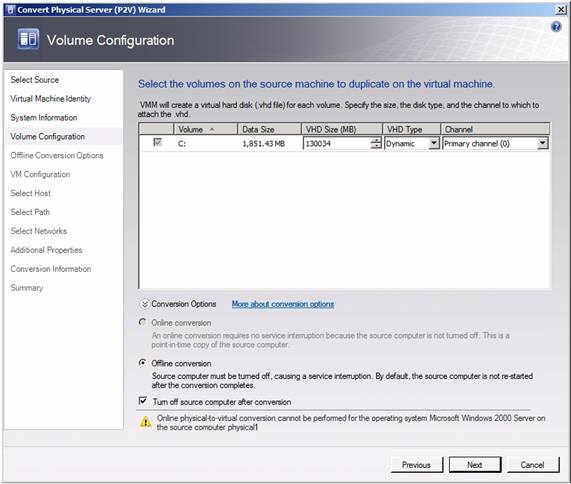
Рисунок 3
- На странице «Параметры автономного преобразования» выберите метод, который образ WinPE должен использовать для получения IP-адреса (DHCP или статический адрес IPv4 или IPv6). Если вы выберете статический IP-адрес, вам потребуется предоставить информацию об IP-адресе. Когда необходимая информация предоставлена, нажмите «Далее».
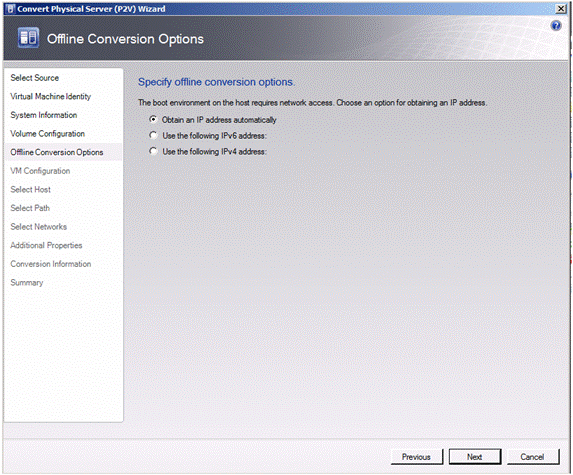
Рисунок 4
- На странице конфигурации виртуальной машины вы увидите, что можно изменить количество процессоров и объем памяти, выделяемых новой виртуальной машине. Для сервера Windows 2000 поддерживается только конфигурация с одним процессором. Внесите необходимые изменения в память и нажмите «Далее».
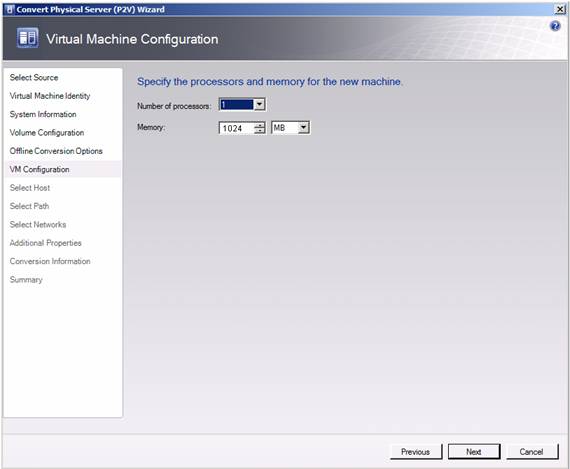
Рисунок 5
- На странице «Выбрать хост» доступные хосты ранжируются на основе производительности и доступной емкости для этой виртуальной машины. Хосты ранжируются с использованием звездного рейтинга, при этом рекомендуемый хост находится в верхней части списка. Выберите хост Hyper-V, на котором вы хотите разместить новую виртуальную машину, и нажмите «Далее».
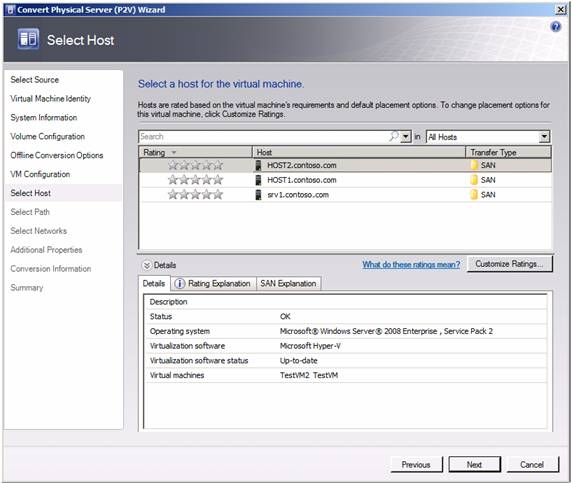
Рисунок 6
- На странице «Выбор пути» измените путь для сохранения новой виртуальной машины в нужном месте на сервере Hyper-V, а затем нажмите «Далее».
- На странице Выбор сетей выберите привязку подключения к виртуальной сети, которую вы хотите использовать для виртуальной машины. В случае миграции контроллера домена выберите виртуальную машину в состоянии «Не подключено», чтобы предотвратить нежелательные сетевые подключения, пока вы не убедитесь, что все работает правильно. Нажмите "Далее.
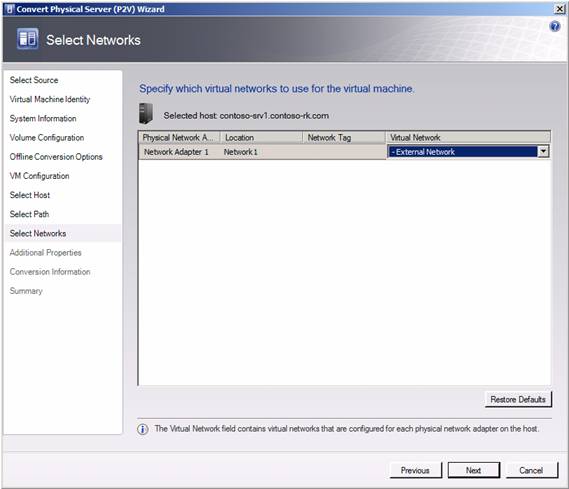
Рисунок 7
- На странице «Дополнительные свойства» выберите предпочитаемые действия «Автоматическая остановка и запуск» и нажмите «Далее».
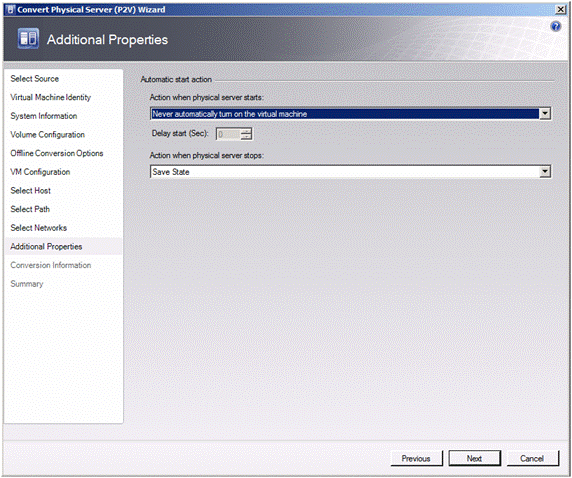
Рисунок 8
- На странице «Информация о преобразовании» просмотрите все открытые проблемы для PHYSICAL1, а затем, когда вы завершите проверку и устраните эти проблемы, нажмите «Далее».
- На странице «Сводка» просмотрите параметры преобразования и нажмите «Создать», чтобы начать процесс миграции с физического на виртуальный.
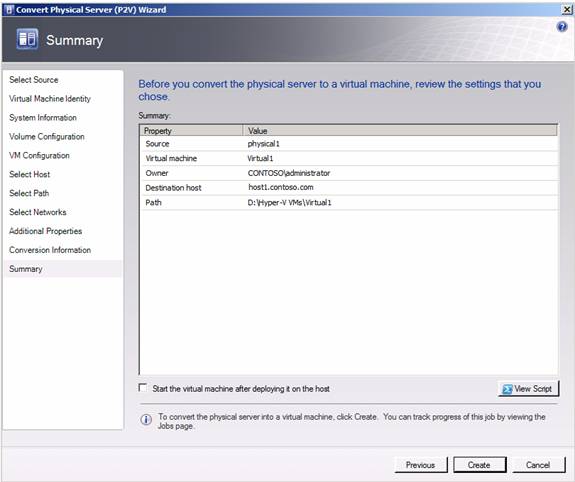
Рисунок 9
- В процессе конвертации отображается окно Jobs. Вы можете использовать его для отслеживания хода преобразования.
Вывод
System Center Virtual Machine Manager 2008 — это решение Microsoft для онлайн- и офлайн-миграции с физического на виртуальный и размещения на Virtual Server 2005 R2 и Hyper-V. Поддержка SCVMM для автономной миграции в первую очередь ориентирована на миграцию Windows 2000 Server, но ее также следует использовать в ситуациях, когда оперативный подход VSS может привести к повреждению данных. В этой статье содержится информация о вариантах автономной миграции SCVMM и необходимых предварительных условиях для успешной миграции. Пошаговый подход на основе мастера делает миграцию P2V простым и быстрым процессом.